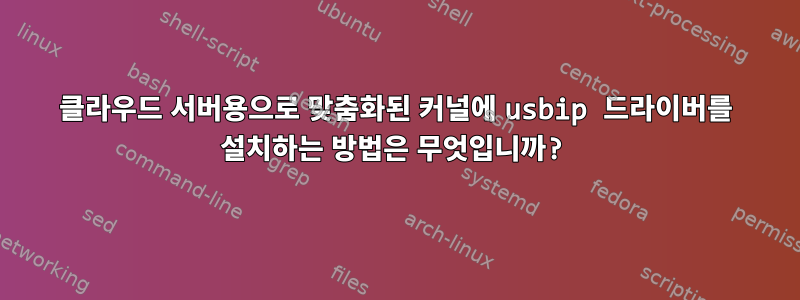
나는 5.10.0-11-cloud-amd64커널과 데비안을 가지고 있습니다 11.2.
커널은 클라우드 서버로 사용자 정의되었으며 사용자 정의 중 하나는 제거하는 것입니다.우빕기본적으로 드라이버가 설치됩니다.
드라이버를 설치해 보았습니다.소스 단조,리눅스 저장소 토발즈그리고vhci-hcd그런데 매번 Makefile 관련 오류가 뜹니다.
설치하는 방법우빕이 상황에서 운전자는? 복사할 것이다.ko서류?
답변1
다음 줄을 포함하세요 /boot/config-5.10.0-cloud-amd64.
# CONFIG_USB_SUPPORT is not set
데비안 11.x 커널의 변형 -cloud-amd64은 다음과 같습니다.전체 USB 하위 시스템이 비활성화되었습니다., usbip 부분뿐만 아니라 컴파일 vhci-hcd.ko과 usbip-core.ko커널 모듈만으로는 충분하지 않습니다. 전체 USB 하위 시스템을 타사 모듈로 다시 구축해야 하는데 이는 까다로울 수 있습니다.
질문에 대한 대답은 클라우드 제공업체에 따라 다릅니다. 특정 커널 버전만 적용하고 사용 가능한 커널 목록에 USB 지원 커널이 포함되어 있지 않은 경우(보안상의 이유로?) 운이 없는 것입니다.
클라우드 공급자가 커널 선택을 제한하지 않고 클라우드 VM용 커널을 선택할 때 특별한 공급자별 단계가 필요하지 않은 경우 Debian 커널의 표준 비클라우드 amd64 버전을 선택하는 일반적인 접근 방식은 다음과 같습니다.
apt install linux-image-amd64
그러면 최신 비클라우드 Debian 11.x amd64 커널 이미지( linux-image-5.10.0-12-amd64작성 당시)가 자동으로 설치됩니다. 그런 다음 이를 부팅용 기본 커널로 설정해야 합니다 ( 새 커널의 부팅 항목 번호나 메뉴 항목 제목/식별자를 찾으려면 grub-set-default이를 참조해야 할 수도 있습니다 ). /boot/grub/grub.cfg그런 다음 클라우드 가상 머신을 다시 시작하여 새 커널을 활성화해야 합니다.
새 커널이 성공적으로 실행되면 클라우드 커널이 해당 사용 사례에 적합하지 않으므로 클라우드 커널이 자동으로 설치되도록 하는 메타패키지를 제거해야 합니다.
apt purge linux-image-cloud-amd64
Amazon EC2는 사용자 지정 커널을 사용할 수 있는 것으로 보입니다.특별한 단계는 필요하지 않습니다.
즉, 패키지 관리자를 사용하여 Debian 11.x 커널 패키지의 일반(클라우드가 아닌) 버전을 설치하고 이를 부트로더의 기본값으로 설정할 수 있습니다(대부분 grub-set-default이를 사용하여 사용). 이렇게 하면 usbip모듈을 구축하지 않고도 사용할 수 있습니다.
티엔칭예Linux 클라우드 가상 머신의 커널 업데이트가 일반적인 방식으로 업데이트되도록 허용하는 것으로 보입니다.. 이 지침은 CentOS/RHEL용이지만 클라우드와 관련된 내용이 없기 때문에 Debian에서는 평소처럼 커널 전환이 가능해야 하며 기본적으로 Amazon EC2의 경우와 동일합니다.
구글 클라우드클라우드 환경에 필요하고 권장되는 최소 커널 옵션 세트를 문서화합니다.따라서 기본이 아닌 커널로 전환하는 것은 분명히 가능합니다. 기존 클라우드 VM의 커널 업데이트에는 특별한 단계가 필요하지 않은 것 같습니다(필요한 커널 옵션이 활성화되어 있는 한, 모든 Debian 기본 비클라우드 커널 패키지가 활성화한다고 확신합니다). 따라서 필요한 단계는 일반적인 물리적 Debian과 동일한 것 같습니다. 위에서 언급한 호스트 시스템이나 Amazon EC2 VM 간에는 차이가 없습니다.
DigitalOcean "droplet" VM의 경우,먼저 가상 머신이 "내부 관리" 커널을 사용하는지 확인하고 필요한 경우 해당 커널로 전환해야 합니다.그 후에는 커널 선택을 위한 표준 데비안 프로그램이 제대로 작동할 것입니다.
답변2
당신은 만들 수 있습니다usbip소스에서. 소스 저장소를 활성화 /etc/apt/sources.list하고 다음 명령을 실행합니다.
sudo apt install apt-src
sudo apt-src update
sudo apt-src install usbip
sudo apt-src --build install usbip


